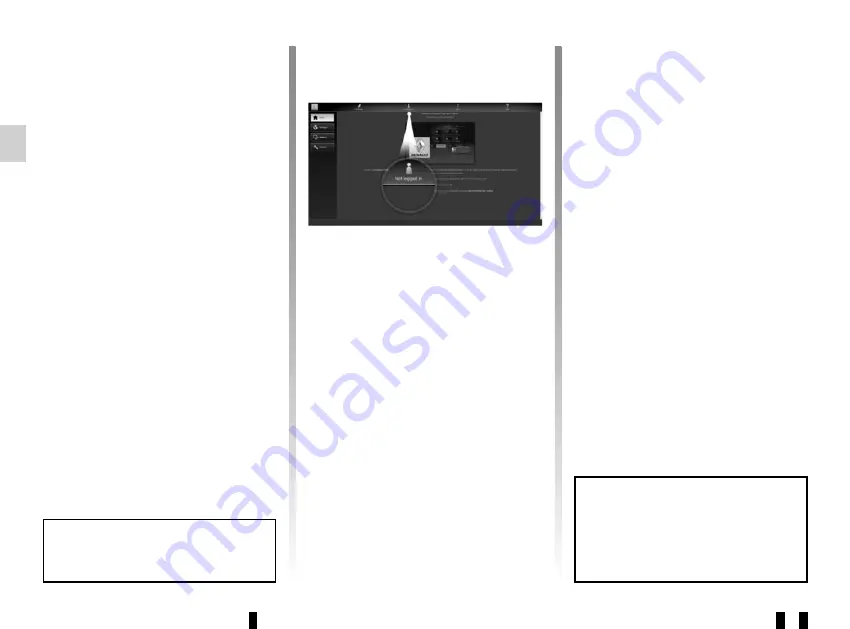
F.100
MISE À JOUR SYSTÈME
(3/6)
Installation du logiciel
Toolbox sur votre ordinateur
Installer Naviextras Toolbox sur votre
ordinateur en quelques clics. La
Toolbox est téléchargeable sur le site
du constructeur.
Allez sur le site et cliquez sur
« S'inscrire » depuis la zone
« Bienvenue utilisateur invité » en haut
de l’écran. Une fois votre compte créé
et enregistré, complétez les informa-
tions demandées (modèle du véhicule,
type de système multimédia embar-
qué, ...) puis téléchargez le logiciel.
Après le téléchargement du logiciel,
lancez l’installation.
Suivez les instructions affichées à
l’écran.
Si vous n’êtes pas inscrit sur le site in-
ternet Naviextras.com, vous pouvez le
faire facilement depuis la Toolbox en
cliquant sur le bouton « S’inscrire » de
la page de connexion. Suivez les ins-
tructions affichées à l’écran.
Si votre abonnement vous le permet et
si la Toolbox trouve votre système dans
la liste des systèmes pris en charge,
l’écran d’accueil apparaît pour vous
permettre de vous connecter à votre
compte Naviextras.
Une fois connecté à votre compte
Naviextras Toolbox et votre clé USB in-
sérée sur votre ordinateur, vous pouvez
acquérir des applications, services et
contenus gratuits ou payants en sé-
lectionnant ceux que vous souhaitez
installer sur votre système multimédia
depuis le menu « Catalogue » dans
la barre de menu située dans la zone
gauche du logiciel Toolbox.
Les écrans présents sur la notice
sont non contractuels.
Téléchargement des produits
depuis la Toolbox vers la clé
USB
Connexion à la Toolbox
Lancez le logiciel Naviextras Toolbox et
assurez-vous que votre ordinateur est
connecté à internet.
Lorsque vous démarrez la Toolbox sur
votre ordinateur, insérez la clé USB
contenant l’empreinte de votre système
multimédia. Une fois que le logiciel a
reconnu la clé USB, vous aurez le choix
entre « S'identifier » ou « S’inscrire ».
Dans certains pays, télécharger et
activer l’option des zones à risques
est illicite et peut constituer une in-
fraction à la réglementation.
Summary of Contents for Sandero III 2021
Page 1: ......
Page 113: ...F 112...
















































